Fərdi stikerlər yaratmaq üçün PicsArt-dan necə istifadə edirsiniz?
October 10, 2024 (1 year ago)
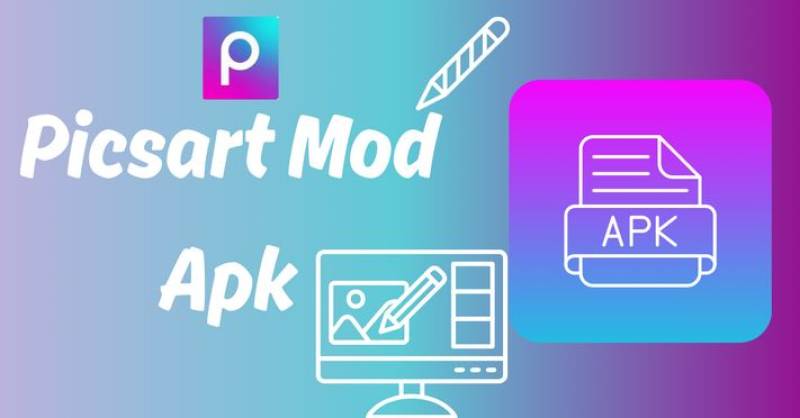
PicsArt gözəl şəkillər və stikerlər hazırlamaq üçün istifadə edə biləcəyiniz əyləncə proqramıdır. İstifadəsi asandır. Stilinizi göstərən stikerlər yarada bilərsiniz. Bu bloq sizə PicsArt-dan istifadə edərək fərdi stikerlər hazırlamağı öyrədəcək. Sənətkar olmaq lazım deyil. Sadəcə bu sadə addımları izləyin!
Addım 1: PicsArt-ı yükləyin və quraşdırın
Etməli olduğunuz ilk şey PicsArt proqramını əldə etməkdir. Onu App Store və ya Google Play Store-da tapa bilərsiniz. "PicsArt" axtarın və onu yükləmək üçün toxunun. Yüklədikdən sonra proqramı açın. Siz hesab yarada bilərsiniz, lakin hesab olmadan da istifadə edə bilərsiniz.
Addım 2: Yeni Layihəyə başlayın
PicsArt-ı açdığınız zaman aşağıda böyük bir artı işarəsi (+) görəcəksiniz. Yeni layihəyə başlamaq üçün üzərinə toxunun. Stikerinizi yarada biləcəyiniz yer budur. Siz "Düzəliş", "Kollaj" və "Çək" kimi bir çox seçim görəcəksiniz. Stikerlər üçün "Düzəliş et" üzərinə klikləyin.
Addım 3: Fonunuzu seçin
İndi stikeriniz üçün şəkil və ya fon seçməlisiniz. Qalereyanızdakı boş fon və ya fotoşəkildən istifadə edə bilərsiniz. Boş fonla başlamaq istəyirsinizsə, bəyəndiyiniz rəngi seçin. Sadəcə "Arxa fon" seçiminə toxunun və rəng seçin.
Addım 4: Şəkillər və ya Mətn əlavə edin
Stikerinizi hazırlamaq üçün şəkillər və ya mətn əlavə edə bilərsiniz. Şəkilləri seçmək üçün "Şəkil əlavə et" seçiminə toxunun. Siz telefonunuzdan şəkillər seçə və ya tətbiqdə şəkilləri axtara bilərsiniz. Mətndən istifadə etmək istəyirsinizsə, "Mətn" seçiminə toxunun. İstədiyinizi yazın və əyləncəli şrift seçin.
Addım 5: Kəsmə Alətindən istifadə edin
Kəsmə aləti fərdi stikerlər hazırlamaq üçün əladır. İstəmədiyiniz şəklin hissələrini silməyə kömək edir. Onu istifadə etmək üçün redaktə etmək istədiyiniz şəklin üzərinə vurun. Sonra "Kəsmə" seçimini axtarın. Şəklin saxlamaq istədiyiniz hissəsini izləmək üçün barmağınızdan istifadə edin. Bitirdikdən sonra işarəni vurun. Bu fonu siləcək.
Addım 6: Effektlər əlavə edin
Artıq şəkil və ya mətniniz olduğuna görə bəzi effektlər əlavə etməyin vaxtıdır! Redaktə etmək istədiyiniz şəklin üzərinə vurun və "Effektlər" seçimini axtarın. Stikerinizin görünüşünü dəyişdirmək üçün müxtəlif filtrləri sınaya bilərsiniz. Siz onu daha parlaq, qaranlıq edə və ya əyləncəli rənglər əlavə edə bilərsiniz.
Addım 7: Ölçü dəyişdirin və fırladın
Stikerinizin ölçüsünü dəyişmək istəyə bilərsiniz. Bunu etmək üçün şəklin üzərinə vurun və çimdik və ya yaymaq üçün iki barmağınızdan istifadə edin. Bu, onu daha kiçik və ya böyütməyə kömək edəcək. Siz həmçinin iki barmağınızı şəklin üzərinə qoyub çevirməklə onu döndərə bilərsiniz.
Addım 8: Etiketinizi yadda saxlayın
Stikerinizdən məmnun olduqdan sonra onu saxlamaq vaxtıdır. Saxlama simgesini axtarın, adətən yuxarı sağda. Ona toxunun və onu necə saxlamaq istədiyinizi seçin. Siz onu telefonunuzda saxlaya və ya birbaşa sosial mediada paylaşa bilərsiniz.
Addım 9: Daha çox stiker yaradın
İndi bir stikerin necə hazırlanacağını bildiyiniz üçün niyə daha çox düzəltməyəsiniz? Siz stikerlərin bütün kolleksiyasını yarada bilərsiniz. Fərqli dizaynlar etmək üçün eyni addımları izləyin. Hər birini unikal etmək üçün müxtəlif rənglər, şəkillər və mətnlərdən istifadə etməyə çalışın.
Addım 10: Etiketlərinizi istifadə edin
Stikerlərinizi saxladıqdan sonra onlardan bir çox cəhətdən istifadə edə bilərsiniz. Siz onları mesajlarda dostlarınıza göndərə və ya şəkillərinizdə istifadə edə bilərsiniz. Onlardan istifadə etmək üçün PicsArt-da şəkli açın və stiker işarəsinə toxunun. Sonra, saxladığınız şəkillərdən fərdi stikerinizi seçin. İstədiyiniz yerə qoyun!
Möhtəşəm stikerlər hazırlamaq üçün məsləhətlər
Möhtəşəm stikerlər yaratmağınıza kömək edəcək bəzi məsləhətlər:
Yaradıcı olun: təxəyyülünüzü istifadə edin! Yeni şeyləri sınamaqdan qorxmayın.
Sadə olun: Bəzən sadə dizaynlar ən yaxşı nəticə verir. Diqqət çəkən aydın şəkil və ya mətn seçin.
Rənglərdən ağıllı istifadə edin: Birlikdə yaxşı görünən rəngləri seçin. Parlaq rənglər diqqəti cəlb edə bilər, yumşaq rənglər isə sakitləşdirici ola bilər.
Ölçü haqqında düşünün: Etiketlərinizin çox böyük və ya çox kiçik olmadığından əmin olun. Onlardan istifadə etmək istədiyiniz fotoşəkillərə yaxşı uyğunlaşmalıdırlar.
Təcrübə mükəmməl edir: PicsArt-dan nə qədər çox istifadə etsəniz, bir o qədər yaxşı olacaqsınız. İlk stikerləriniz mükəmməl deyilsə, narahat olmayın. Məşq etməyə davam edin!
Sizin üçün Tövsiyə olunur





